
- •Зам. Директора по ур
- •Практическая работа 1. Информационные и образовательные ресурсы. Работа с программным обеспечением.
- •Инструкция по охране труда при работе на видеодисплейных терминалах (вдт) и персональных электронно-вычислительных машинах (пэвм)
- •1. Общие требования безопасности
- •2. Требования безопасности перед началом работы
- •3.Требования безопасности во время работы
- •4. Требования безопасности в аварийных ситуациях
- •5. Требования безопасности по окончании работы
- •Ход выполнения практической работы
- •1. Включение пк под собственным паролем студентов:
- •2. Включение пк локально (без доступа к сети нмк)
- •3. Изучение информационных ресурсов нмк
- •4. Доступ к ресурсам электронной страницы нмк
- •5. Порядок выключения пк.
- •6. Доступ к информационным ресурсам через пк библиотеки
- •Практическая работа 2. Операционная система. Сетевые операционные системы. Графический интерфейс пользователя Пояснительная часть
- •Интерфейс пользователя
- •Управление Windows
- •Рабочий стол
- •Специальные папки Рабочего стола
- •Панель задач
- •Окна Windows
- •Панели инструментов
- •Запуск и завершение программ
- •Подготовка к выключению компьютера
- •Действия при "зависании" компьютера
- •Практическая работа 3 Программное и аппаратное обеспечение компьютерных сетей. Понятие о системном администрировании. Разграничение прав доступа в сети. Подключение пк к сети Пояснительная записка
- •Файловая система
- •Основные операции с объектами Запуск программ
- •Поиск файлов
- •Создание ярлыка
- •1 Способ
- •2 Способ
- •1 Способ
- •2 Способ
- •Создавать ярлыки можно различными способами.
- •Основные сочетания клавиш
- •Контрольные вопросы по практической работе
- •Практическая работа 4. Защита информации, антивирусная защита. Эксплуатационные требования к компьютерному рабочему месту.
- •План практического занятия
- •Пояснительная записка
- •Информационная безопасность
- •Антивирусная программа
- •Политика безопасности
- •Ход выполнения практической работы
- •Практическая работа 5. Создание архива данных. Извлечение данных из архива. Запись информации на компакт-диски различных видов. Создание архива данных. Извлечение данных из архива.
- •Задания на закрепление
- •Запись информации на компакт-диски различных видов
- •Откройте Мой компьютер Диск 3,5 (a:)
- •Дополнительный материал
- •1 Основные понятия
- •2 Устройство и форматы лазерных дисков
- •3 Принципы чтения и записи на лазерные диски
- •Практическая работа 6 Поисковые системы. Создание ящика электронной почты и настройка его параметров. Формирование адресной книги. Поисковые системы.
- •1. Поиск информации в сети Интернет
- •2. Задания для выполнения практической работы
- •Ответить на контрольные вопросы
- •Создание ящика электронной почты и настройка его параметров. Формирование адресной книги.
- •Подготовка к работе
- •2. Контрольные вопросы
- •3. Задания на выполнение практической работы
- •Практическая работа 7. Изучение интерфейса текстового процессора ms Word
- •Ход работы
- •Установить параметры страницы
- •Как использовать линейки для форматирования абзаца
- •Практическая работа 8. Работа с блоками в текстовом документе. Редактирование и форматирование текста в соответствии с требованиями по оформлению текстовой документации.
- •Ход урока
- •Практическая работа 9. Работа с таблицами. Вставка различных объектов в текстовый документ. Использование формульного редактора
- •I. Работа с таблицами
- •I. Верхние и нижние колонтитулы
- •II. Вставка номеров страниц
- •III. Вставка картинок Как вставить в документ рисунок
- •Как можно перемещать рисунок по документу и изменять его размеры
- •Как можно заставить текст «обтекать» рисунок
- •IV. Как использовать в документе объекты
- •V. Как использовать в документе надписи
- •VI. Как вставить в документ текущее время и дату
- •Использование формульного редактора Как использовать математическую символику в документах
- •Порядок работы
- •Практическая работа 10. Работа со списками, колонками, сносками в текстовом в текстовом процессоре Word Ход работы
- •Работа со списками
- •Можно добавить к нумерованному или маркированному списку новые пункты, выполнив для этого указанные ниже действия :
- •Работа со сносками
- •III Оформление колонок
- •Копирование текста методом перетаскивания
- •Копирование текста методом перетаскивания
- •Копирование текста методом перетаскивания
- •Копирование текста методом перетаскивания
- •Копирование текста методом перетаскивания
- •Копирование текста методом перетаскивания
- •Образец текста
- •Практическая работа 11. Использование стилей в документе. Создание авто оглавления
- •I. Как и для чего использовать стили оформления
- •II. Методика работы со стилями
- •Как оформлять заголовки разделов документа
- •Как составить оглавление документа
- •Практическая работа 12. Программа Microsoft Office Publisher. Создание публикаций.
- •Где используется Publisher?
- •Интерфейс Publisher
- •2.1. Запуск Publisher
- •2.2. Рабочая область в Publisher
- •3. Добавление, перемещение и форматирование текста
- •3.1. Добавление текста
- •3.2. Работа с текстовым полем
- •4 . Добавление, перемещение и форматирование рисунков
- •4.1. Форматирование рисунков
- •5. Изменение фона публикации.
- •Практическое задание
- •Контрольные вопросы
- •Практическое задание
- •Редактирование данных
- •Абсолютная и относительная адресация при работе с формулами
- •Закрепление материала
- •Практическая работа 14. Использование функций Microsoft Excel
- •Основные математические функции
- •Опорный конспект назначений функций
- •Тригонометрические функции.
- •Практическая работа 15. Табулирование и построение графиков. Деловая графика Использование графики
- •Виды используемых диаграмм
- •Ход работы
- •Практическая работа 16 Решение уравнений
- •Практическая работа 17 . Организация баз данных и систем управления базами данных. Субд ms Access. Создание простейшей базы данных.
- •Ход работы
- •Ход работы
- •Редактирование и модификация таблиц базы данных в субд Microsoft Access.
- •Ход работы
- •Ход работы
- •Практическая работа 18. Виды и способы организации запросов. Создание форм и отчетов.
- •Ход работы
- •Ход работы
- •Ход работы
- •Ход работы
- •Ход работы
- •Ход работы
- •Практическая работа № 19. Представление о программных средах компьютерной графики и черчения, мультимедийных средах. Создание мультимедийной презентации
- •Дополнительные задания
- •Практическая работа 20. Средства создания и сопровождения сайта (средствами Microsoft Publisher 2003) Практическая часть
- •Задание на закрепление
- •Домашнее задание
- •Список используемых источников
- •Практическая работа 21. Организация форумов, общие ресурсы в сети Интернет
- •1. Браузеры
- •2. Задания на выполнение практической работы
- •3. Контрольные вопросы
- •Практическая работа 22. Использование тестирующих систем в учебной деятельности.
- •Список использованных источников
- •Практическая работа 23. Возможности программного обеспечения для организации коллективной деятельности в кс. Сетевое по для организации коллективной деятельности
- •1. Коллективные сетевые сервисы в Интернете
- •2. Пример работы в телеконференции на основе Skype
2. Пример работы в телеконференции на основе Skype
Дистанционные телеконференции часто проводятся с помощью программы интернет-телефонии Skype. Эта программа свободно распространяется (www.skype.com). Чтобы загрузить Skype, надо пройти по ссылке Загрузить Skype и далее выбрать устройство (компьютер) и операционную систему.
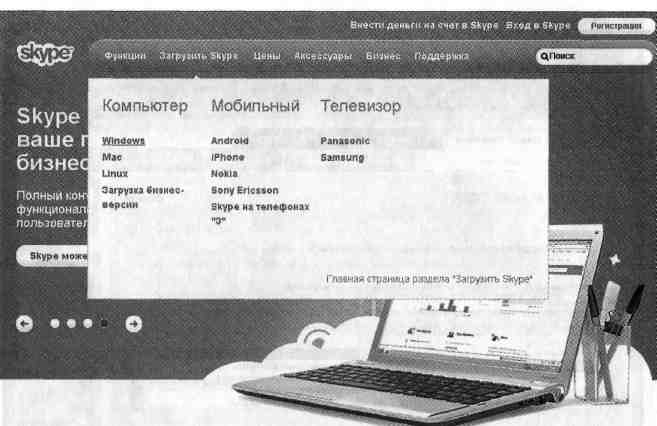
Далее нужно выбрать кнопку Загрузить и зарегистрироваться.
Для работы с программой необходимо подключить к компьютеру микрофон и наушники (рекомендуется использование «гарнитуры» — наушников, совмещенных с микрофоном). Для передачи видеоизображения необходима любая Web-камера со значком Skype на коробке. Иногда Web-камера может быть дополнена микрофоном с наушниками. Минимальные требования для Web -камеры смотрите в ее инструкции.
Установка Skype на компьютере не вызывает особых сложностей и описана в имеющихся на сайте руководствах. Необходимо лишь обратить внимание на выбор имени пользователя Skype (Skype Name) при создании «нового пользователя» Skype (Skype Account): вы должны ввести в соответствующих полях свое полное имя, а также имя пользователя Name, длиной от 6 до 32 символов, по которому другие пользователи смогут однозначно найти вас для связи через Name. Рекомендуется также указать такие данные: e-mail, страну, город и родной язык — это может существенно облегчить другим пользователям поиск вашей контактной информации.
Настройка программы Name достаточно проста. При использовании микрофона и наушников следует настроить громкость звука и чувствительность микрофона, а затем проверить работу с программой, совершив тестовый звонок по изначально предусмотренному в Name контакту «Тест-Звонок Name» (автоответчик, предлагающий после сигнала записать произвольную голосовую фразу, а затем прослушать ее воспроизведение). Для совершения звонка через Name достаточно выбрать в окне Name вкладку Контакты, затем требуемого абонента (в данном случае — «Тест-Звонок Name») и щелкнуть мышью по кнопке трубки в вертикальном положении; щелчок мышью по кнопке трубки в горизонтальной форме завершает звонок.
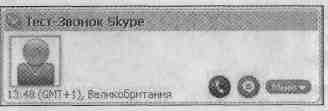
Настройка работы с цифровой видеокамерой производится несколько сложнее и зависит от конкретного типа видеокамеры.
Добавление контакта. Для связи с абонентом Skype, осуществляющим индивидуальные консультации или проводящим общую телеконференцию, нужно будет добавить его в свой список контактов. Для этого необходимо:
выбрать в главном меню Skype пункт Контакты, Добавить новый контакт;
в открывшемся окне заполнить одно или более из известных вам полей, после чего автоматически начнется поиск контакта;
щелкнуть мышью на кнопке Посмотреть — появится таблица возможных абонентов;
выбрать в таблице нужный вам контакт, щелкнуть мышью по кнопке Добавить контакт.
В результате в окне Skype на вкладке Контакты появится строка с указанием имени соответствующего абонента.
Видеозвонок. Когда абонент находится на связи, значок Skype слева от его имени имеет зеленый цвет (с белым символом «галочка»). Если абонент в этот момент свободен (не ведет разговор), вы сможете общаться с ним и видеть его в окне Зкуре в кадре изображения с видеокамеры этого абонента.
Проведение голосовых телеконференций. При организации коллективных обсуждений ведущий создает в Зкуре отдельную голосовую телеконференцию, к которой может пригласить несколько абонентов из своего списка контактов.
Для этого ведущему необходимо:
в указанное время проведения телеконференции включить Skype;
надеть гарнитуру (наушники с микрофоном);
выбрать первого абонента и начать общение;
войти в список контактов и телеконференций, поочередно выбрать нужного абонента и «Добавить в разговор», щелкнув по соответствующей кнопке.
После выполнения соединений в окне Skype будет отображаться список всех участников данной конференции.
Skype предоставляет возможность слушать выступления ведущего или других участников конференции; если есть желание попросить слова, нужно щелкнуть мышью по кнопке Попросить слова в верхней части списка участников — ваше имя появится в списке ожидающих, и когда до вас дойдет очередь, вы сможете начать выступление.
Прервать участие в конференции можно при помощи кнопки положить трубку. В этом случае будет предложено (если вы не отключили его) окно со списком всех участников конференции, с помощью которого вы можете, пометив соответствующие флажки, добавить тех или иных участников в свой список контактов для последующего индивидуального общения через Skype.
Д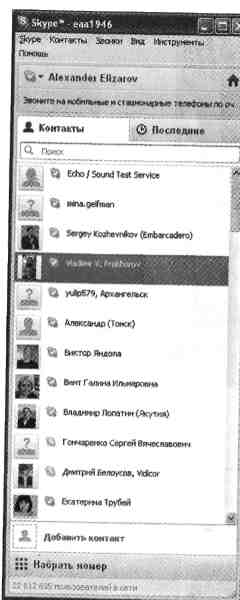 ля
возврата к списку ваших абонентов
необходимо снова выбрать в Skype
вкладку Контакты.
ля
возврата к списку ваших абонентов
необходимо снова выбрать в Skype
вкладку Контакты.
Чат-режим. В дополнение к голосовому общению консультант может пригласить вас присоединиться к организованному им групповому чату, либо вы можете вызвать чат-режим для письменного общения с консультантом и (или) другими участниками. Для этого следует выбрать в списке абонентов на вкладке Контакты желаемого абонента, щелкнуть мышью на его кнопке и в поле чата ввести текст. Затем отправить его, нажав Еп<;ег. Далее нужно дождаться ответа и продолжить обмен текстами.
Просматривать полученные сообщения можно в верхнем окне, а писать свои сообщения - в нижнем окне. Есть также возможность добавлять в созданный чат других абонентов, пересылать файлы другим участникам чата и пр. Для сокращения текста в чате часто используются специальные значки -«смайлики».
1 Если строка формул отсутствует на экране, ее можно вывести командой Вид/Строка формул.
2 На экране дата тем не менее отображается в форме даты.
